
突破平面
正版保障 假一赔十 电子发票
¥ 51.79 5.9折 ¥ 88 全新
库存3件
湖北武汉
认证卖家担保交易快速发货售后保障
作者牛琛富茜编著
出版社清华大学出版社
ISBN9787302516873
出版时间2019-01
装帧其他
开本其他
定价88元
货号3197688
上书时间2024-04-30
- 最新上架
商品详情
- 品相描述:全新
- 商品描述
-
目录
本书是一本会声会影从入门到精通的实战手册, 书中内容实用丰富, 将会声会影的所有知识点进行整理, 结合7大综合实例+672分钟视频教学+1641个免费素材赠送, 循序渐进地讲解了会声会影从捕获素材、编辑素材、添加特效与转场、添加字幕与音频、再到刻录输出的全部制作流程和关键技术, 帮助读者在操作实践中轻松实现从入门到精通, 从新手成为影像编辑高手。
内容摘要
\"本书通过丰富的案例全面且细致地讲解了会声会影2018从捕获素材、视频的剪辑与修整、照片的编辑、添加视频特效、后期处理到分享输出的全部制作流程和剪辑技巧,帮助读者轻松、快速地从入门到精通会声会影,并从新手成为视频编辑高手。
全书采用教程+实例的形式编写,共分5篇:入门向导篇、捕获剪辑篇、特效合成篇、后期处理篇、综合案例篇。内容包括影音剪辑基础、会声会影的基本操作、视频素材的捕获、素材的管理与编辑、滤镜特效的巧妙应用、视频覆叠的创意合成、视频转场的完美过渡、字幕的制作与添加、音频的添加与编辑,以及综合案例儿童相册——快乐童年、婚纱相册——心心相印、旅游相册——难忘泰国行等内容,使读者能融会贯通、巧学活用,制作出完整且精彩的个人影片。
本书步骤清晰,技巧实用,实例可操作性强,适合DV爱好者、影像工作者、数码家庭用户及视频编辑入门者阅读,也可作为大中专院校相关专业及视频编辑培训机构的辅导教材。\"
精彩内容
第3篇 特效合成篇第5章滤镜特效的巧妙应用滤镜是利用数字技术处理图像,以获得类似电影或电视节目中出现的特殊效果。视频滤镜可以将特殊的效果添加到视频或图像中,用以改变素材的样式或外观,给人很强的视觉冲击。
5.1 滤镜的基本操作在制作视频影片时,给影片加上一些滤镜特效,能给观众带来耳目一新的感觉。下面介绍会声会影2018中滤镜的添加、替换、删除、自定义等基本操作。
5.1.1 为素材添加滤镜为素材添加滤镜的方法十分简单,下面介绍具体方法。
视频文件:视频\\第5章\\5.1.1为素材添加滤镜.mp4实例效果?启动会声会影2018,在视频轨中添加素材,如图5?1所示。
图5?1?单击素材库中的“滤镜”按钮,进入“滤镜”素材库,如图5?2所示。
图5?2?在“滤镜”素材库画廊下选择“全部”选项,如图5?3所示。
图5?3?在“全部”素材库中选择任意滤镜,这里选择的是“翻转”滤镜,如图5?4所示。
图5?4?单击鼠标将其拖动到时间轴中的素材上即可添加滤镜,添加滤镜后的素材上显示标记,如图5?5所示。
图5?5?在预览窗口中预览添加滤镜后的素材效果,如图5?6所示。
图5?65.1.2 替换滤镜添加滤镜后可使用其他滤镜进行替换,下面介绍替换滤镜的操作方法。
视频文件:视频\\第5章\\5.1.2替换滤镜.mp4实例效果?启动会声会影2018,执行“文件”|“打开项目”命令,打开项目文件,如图5?7所示。
?选择视频轨中的素材,单击“选项”按钮,在选项面板的滤镜列表中显示了当前应用的滤镜效果,如图5?8所示。
图5?7图5?8?选中“替换上一个滤镜”复选框,如图5?9所示。
?单击“滤镜”按钮,在滤镜素材库中选择其他滤镜,如图5?10所示。
图5?9图5?10?将其拖动到视频轨中的素材上;再次进入“选项”面板,此时在滤镜列表中的滤镜即已经替换,如图5?11所示。
?在预览窗口中可预览替换滤镜后的效果,如图5?12所示。
图5?11图5?125.1.3 添加多个滤镜在会声会影2018中可以为一个素材添加5个滤镜,下面介绍为素材添加多个滤镜的方法。
视频文件:视频\\第5章\\5.1.3添加多个滤镜.mp4实例效果?在会声会影2018的视频轨中添加素材,预览效果,如图5?13所示。
图5?13?单击“选项”按钮,进入选项面板,取消“替换上一个滤镜”复选框的选中状态,如图5?14所示。
图5?14?单击“滤镜”按钮,进入滤镜素材库,依次选择“细节增强”滤镜、“色调”滤镜、“色调和饱和度”滤镜,并将其添加到视频轨中的素材上。
?在选项面板的滤镜列表中显示了所添加的滤镜,如图5?15所示。
图5?15?在导览面板中单击“播放”按钮,可预览添加多个滤镜后的效果,如图5?16所示。
图5?165.1.4 删除滤镜可以将已添加的滤镜删除,下面介绍删除滤镜的方法。
视频文件:视频\\第5章\\5.1.4删除滤镜.mp4实例效果?启动会声会影2018,打开项目文件,在预览窗口中预览效果,如图5?17所示。
图5?17?在“选项”面板中“滤镜”列表下显示了素材所应用的滤镜,如图5?18所示。
图5?18?选择滤镜,单击滤镜列表框右下角的“删除滤镜”图标,如图5?19所示,即可删除滤镜。
图5?19?删除滤镜后,在预览窗口中可预览删除滤镜后的效果,如图5?20所示。
图5?205.1.5 隐藏与显示滤镜对应用在素材上的滤镜进行隐藏或显示的操作,通过隐藏或显示滤镜能实时对比应用滤镜的前后效果。
视频文件:视频\\第5章\\5.1.5隐藏与显示滤镜.mp4实例效果?启动会声会影2018,打开项目文件,在预览窗口中预览效果,如图5?21所示。
?在选项面板中单击滤镜列表中滤镜前的眼睛图标,如图5?22所示。
图5?21图5?22?此时的滤镜将隐藏,滤镜前的眼睛图标也隐藏起来,如图5?23所示。
?再次单击该图标,则可显示滤镜,在预览窗口中可查看应用滤镜的前后对比效果,如图5?24所示。
图5?23图5?245.1.6 选择滤镜预设效果为素材添加滤镜后,选项面板中提供了多种该滤镜的预设效果,用户可以直接选择使用。
视频文件:视频\\第5章\\5.1.6选择滤镜预设效果.mp4实例效果?启动会声会影2018,在视频轨中添加素材,如图5?25所示。
图5?25?单击“滤镜”按钮,在滤镜素材库中选择需要的滤镜效果,这里选择的是“星形”滤镜,如图5?26所示。
图5?26?将其拖动到视频轨中的素材上。单击“选项”按钮,进入选项面板,单击预设效果的倒三角按钮,如图5?27所示。
图5?27?在打开的列表中选择需要的预设效果,如图5?28所示。
图5?28?在导览面板中单击“播放”按钮,可预览使用预设滤镜后的效果。
5.1.7 自定义滤镜对于添加到素材上的滤镜,可以通过设置自定义效果来达到自己需要的效果。
视频文件:视频\\第5章\\5.1.7自定义滤镜.mp4实例效果?启动会声会影2018,在视频轨中添加素材,预览效果,如图5?29所示。
?单击“滤镜”按钮,在画廊下选择“自然绘画”选项,然后选择“自动草绘”滤镜,如图5?30所示。
图5?29图5?30?将其拖动到视频轨中的素材上。在选项面板中单击“自定义滤镜”按钮,如图5?31所示。
?弹出“自动素描”对话框,如图5?32所示。
图5?31图5?32?在“原始”窗口中调整定界框,以确定绘画开始区域;然后调整精确度、宽度、阴暗度、进度等参数,选中“显示画笔”复选框,如图5?33所示。
?拖动时间滑块,在右侧预览窗口中预览效果,设置合适的参数后,单击“确定”按钮,如图5?34所示。
?单击导览面板中的“播放”按钮,可预览自定义滤镜后的最终效果。
图5?33图5?34提示下面一一介绍“自动素描”对话框中的各个参数。
精确度:用于设置绘制的精准度。
宽度:用于设置绘制线条的宽度。
阴暗度:用于设置绘制的阴影程度。
进度:用于设置绘制的进度,进度为1时画面为空白,进度为100时为完整的画面效果。
色彩:单击色块,在弹出的列表中可以选择绘制的线条颜色。
显示画笔:在绘制的过程中显示画笔。
5.1.8 收藏滤镜将常用的滤镜添加到收藏夹可方便下次使用。
视频文件:视频\\第5章\\5.1.8收藏滤镜.mp4?启动会声会影2018,在滤镜素材库中选择滤镜,单击鼠标右键,执行“添加到收藏夹”命令,如图5?35所示。
图5?35?或者单击素材库上方的“添加到收藏夹”按钮,如图5?36所示。
图5?36?单击画廊的倒三角按钮,在下拉列表中选择“收藏夹”选项,如图5?37所示。
?进入收藏夹即可查看添加到收藏夹中的滤镜,如图5?38所示。
图5?37图5?38提示对添加到收藏夹素材库中的滤镜可通过单击鼠标右键,执行“删除”命令删除,其他滤镜素材库中的素材则不可以删除。
5.2 常用精彩滤镜在影视剧中经常用到的特效,在会声会影中可以使用滤镜轻松实现。常用的滤镜有很多,下面选择其中的几种进行详细介绍。
5.2.1 修剪滤镜修剪滤镜通常可作影片开场或闭幕的效果,或者确定一个裁剪区域,仅显示该区域内的视频画面。下面介绍修剪滤镜的使用。
视频文件:视频\\第5章\\5.2.1修剪滤镜.mp4实例效果?在会声会影2018的视频轨中添加素材,如图5?39所示。
— 没有更多了 —


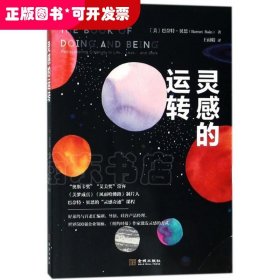

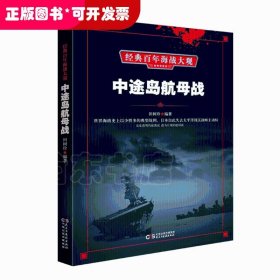
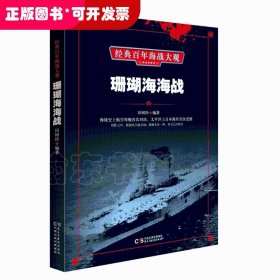
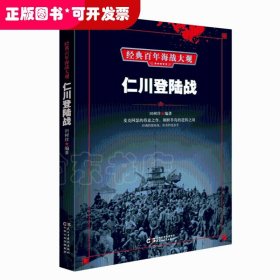
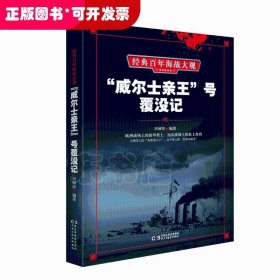

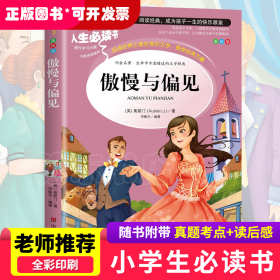


以下为对购买帮助不大的评价